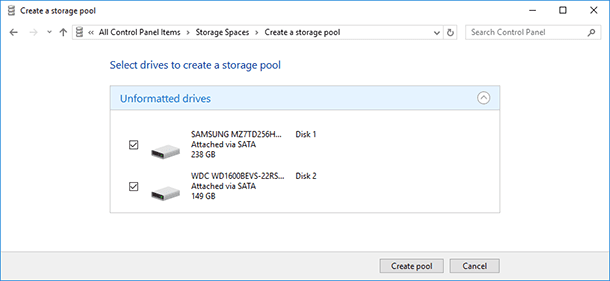Récupération de données à partir d’une RAID en panne: sauvetage du contrôleur Fujitsu D2516-C11 GS1
Dans cet article, découvrez comment récupérer les données d’une RAID en panne à l’aide du contrôleur Fujitsu D2516-C11 GS1. Que vous soyez un administrateur système ou un utilisateur confronté à une perte de données en raison d’une panne RAID, nous vous guiderons tout au long du processus de récupération, étape par étape. De l’identification du problème à la mise en œuvre de stratégies de récupération efficaces, ce didacticiel vous fournit les connaissances et les outils nécessaires pour récupérer avec succès vos précieuses données et minimiser les temps d’arrêt. Ne laissez pas un crash RAID vous laisser bloqué – regardez maintenant et reprenez le contrôle de vos données!

- Comment remplacer un contrôleur Fujitsu D2516-C11 GS1 défectueux
- Comment récupérer les données d'une RAID en panne sur un contrôleur Fujitsu D2516-C11 GS1
- Comment reconstruire manuellement une RAID en panne avec le constructeur RAID
- Conclusion
- Questions et réponses
- Commentaires
Un contrôleur est le composant principal d’une matrice RAID car il fournit la connexion entre les éléments de stockage (disques durs ou SSD) et coordonne leur travail pour créer un pool logique de données. Lorsque le contrôleur tombe en panne, la matrice RAID devient inaccessible et la récupération des données devient un besoin urgent. Dans ce tutoriel, nous allons explorer l’une des situations les plus complexes liées aux matrices RAID: la récupération des données après une panne du contrôleur.
La technologie RAID est une méthode permettant de combiner plusieurs périphériques de stockage (c’est-à-dire des disques durs) en une seule unité logique afin d’améliorer les performances, la fiabilité ou ces deux caractéristiques en même temps, selon le niveau de la matrice de disques. Lorsque le contrôleur est hors service, la RAID peut devenir inactive et l’accès à ses données peut être perdu. La récupération des données d’une RAID en panne nécessite des procédures et des outils spécialisés capables de restaurer les fichiers à leur état normal.

How to Recover Data from a Crashed RAID on Fujitsu D2516-C11 GS1 Controller
Comment remplacer un contrôleur Fujitsu D2516-C11 GS1 défectueux
Voici quelques étapes à suivre si vous souhaitez remplacer un contrôleur Fujitsu D2516-C11 GS1 défectueux sans perdre les données de votre RAID:
Tout d’abord, vous avez besoin d’un contrôleur exactement du même modèle, Fujitsu D2516-C11 GS1. Après cela, assurez-vous que ce contrôleur a des caractéristiques et des spécifications similaires, à savoir le firmware correspondant pour assurer sa compatibilité et son bon fonctionnement. Pour afficher les propriétés du contrôleur, ouvrez son BIOS et, dans ce modèle, vous pouvez le faire avec le raccourci clavier Ctrl+H. Dans le menu qui s’ouvre, sélectionnez le contrôleur, ouvrez ses propriétés et vérifiez la version du firmware.
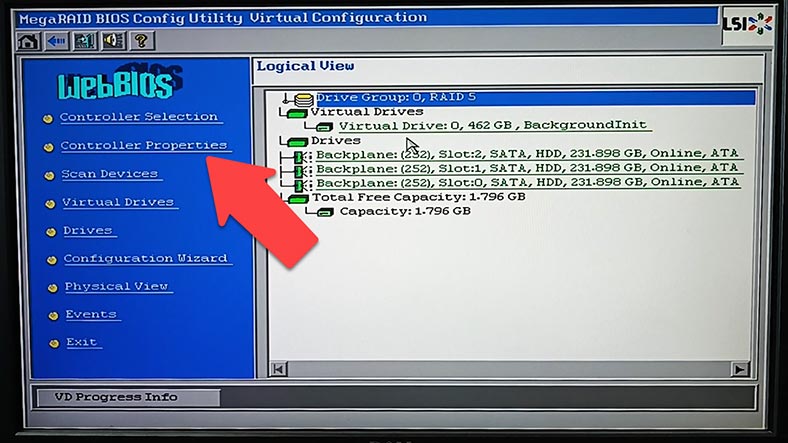
Si vous ne savez pas quelle version était utilisée dans le contrôleur défectueux, vous devez mettre à jour le firmware vers la dernière version.
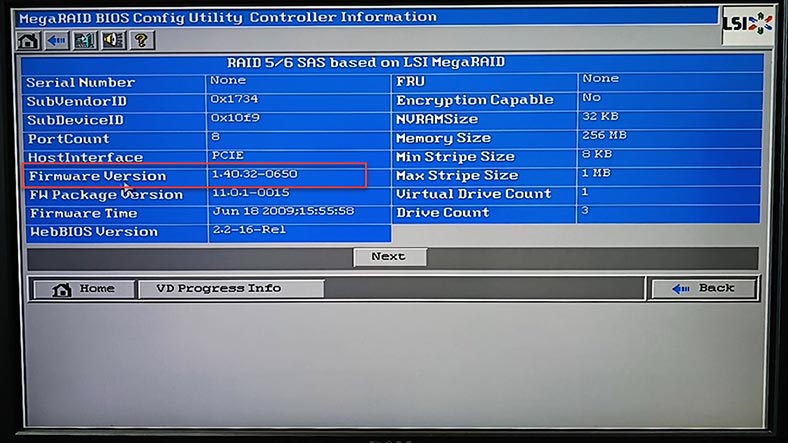
Cependant, le risque de perte de données est toujours présent. Il est donc conseillé de sauvegarder vos disques. Cette étape est importante pour garantir une protection supplémentaire en cas d’urgence.
Après cela, débranchez le système de stockage de la source d’alimentation et retirez tous les câbles connectés au contrôleur défectueux.
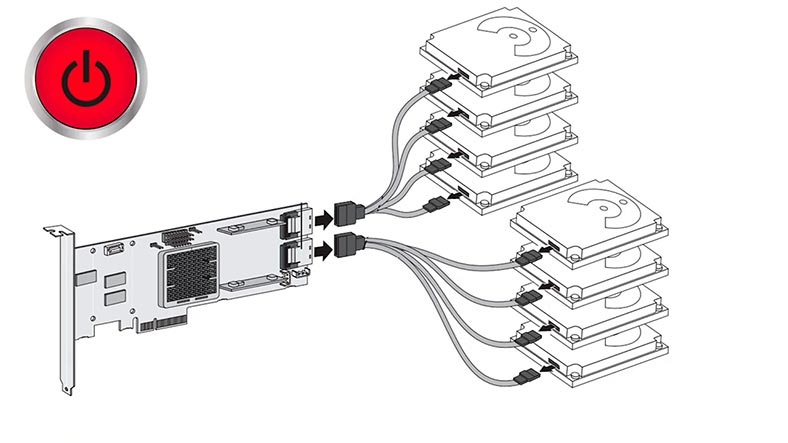
Retirez ensuite soigneusement l’ancien contrôleur du boîtier du système et remplacez-le par un nouveau. Assurez-vous que tous les câbles sont correctement connectés et bien fixés dans leurs ports.
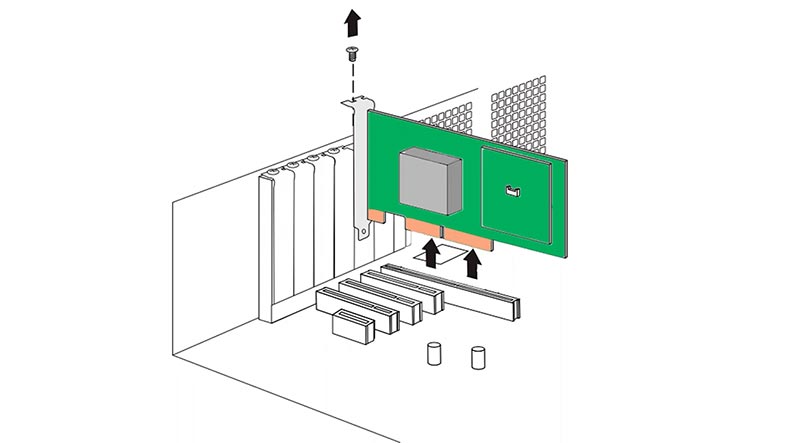
Allumez le système et attendez qu’il démarre. Accédez aux paramètres du nouveau contrôleur et récupérez la RAID.
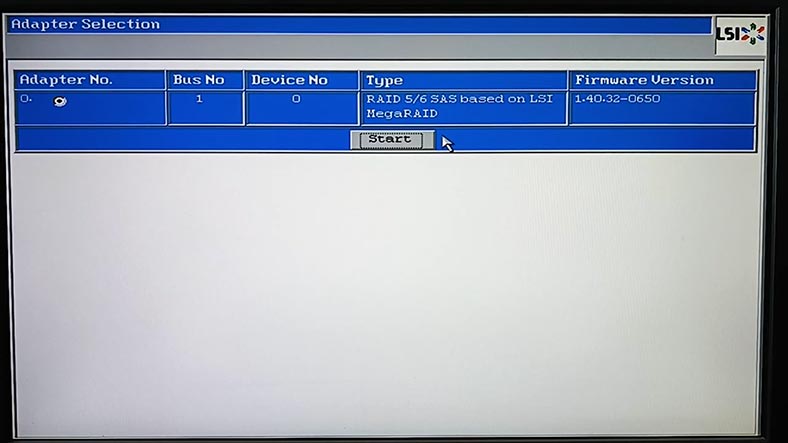
Le contrôleur doit identifier automatiquement la matrice de disques et restaurer son fonctionnement avec les données qui y sont stockées. Si ce n’est pas le cas, téléchargez la configuration manuellement.
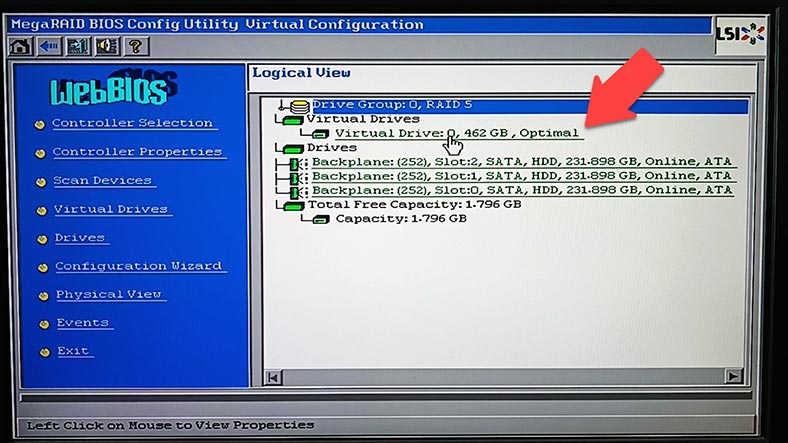
Pour ce faire, ouvrez l’Assistant de configuration – Ajouter une configuration, puis Configuration manuelle ou automatique.
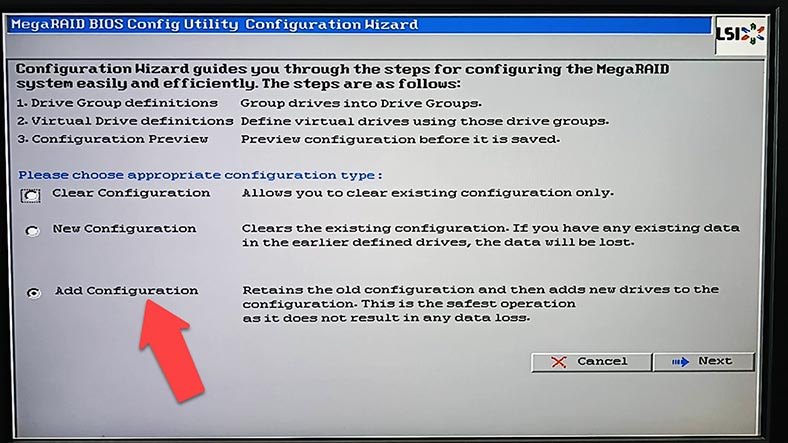
Cliquez sur le bouton «Ajouter nouveau» et confirmez-le.
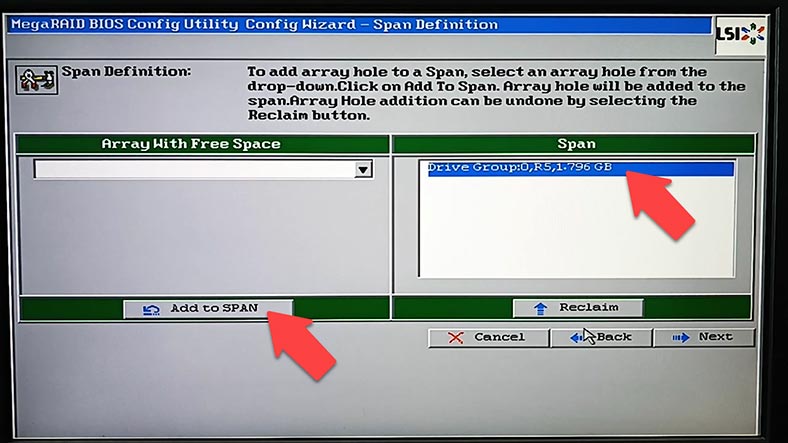
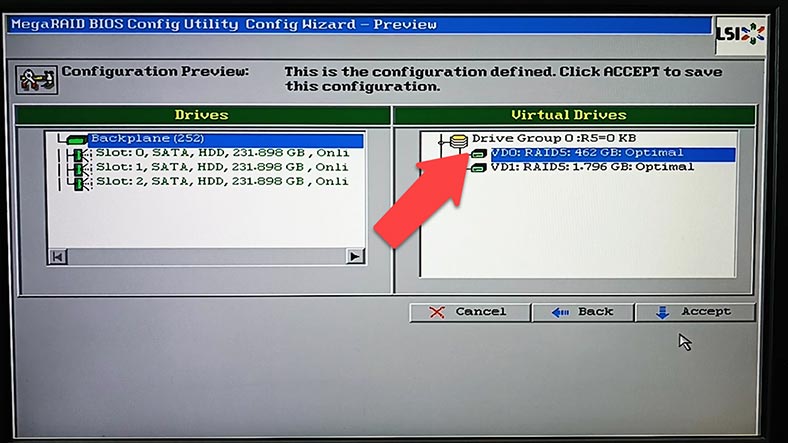
Il convient de noter que le processus de remplacement d’un contrôleur et de récupération du RAID peut varier en fonction du modèle de contrôleur spécifique et des paramètres de votre système. C’est pourquoi il est recommandé de consulter le manuel d’utilisation ou d’autres documents fournis par Fujitsu pour obtenir des instructions et des conseils clairs pour remplacer le contrôleur défectueux par un autre modèle.
Comment récupérer les données d’une RAID en panne sur un contrôleur Fujitsu D2516-C11 GS1
Si vous ne trouvez pas de contrôleur similaire ou si vous ne pouvez pas remplacer l’élément défectueux par un nouveau, la deuxième méthode de récupération des données consiste à utiliser un outil logiciel spécialisé – Hetman RAID Recovery.
Hetman RAID Recovery prend en charge tous les types de RAID courants, la plupart des systèmes de fichiers et divers modèles de matrice utilisés par divers contrôleurs RAID. Il reconstruira la RAID endommagée avec les disques durs disponibles, afin que vous puissiez récupérer des fichiers importants.
Pour récupérer les données, vous devez connecter tous les disques durs à la carte mère d’un ordinateur Windows.
Le programme reconstruira automatiquement la matrice endommagée avec les disques durs disponibles. Il peut également reconstruire un système RAID même si un ou plusieurs disques sont manquants, mais cela dépend du type de matrice – RAID 5 ou 6 et ses variantes.
Si votre carte mère possède moins de ports SATA ou de connecteurs d’alimentation que nécessaire, utilisez des adaptateurs et des cartes d’extension supplémentaires. Voici quelques exemples à l’écran.

Sélectionnez la RAID dans le gestionnaire de lecteurs et vérifiez si le programme a réussi à le reconstruire correctement. Il affiche de brèves informations sur ses propriétés.
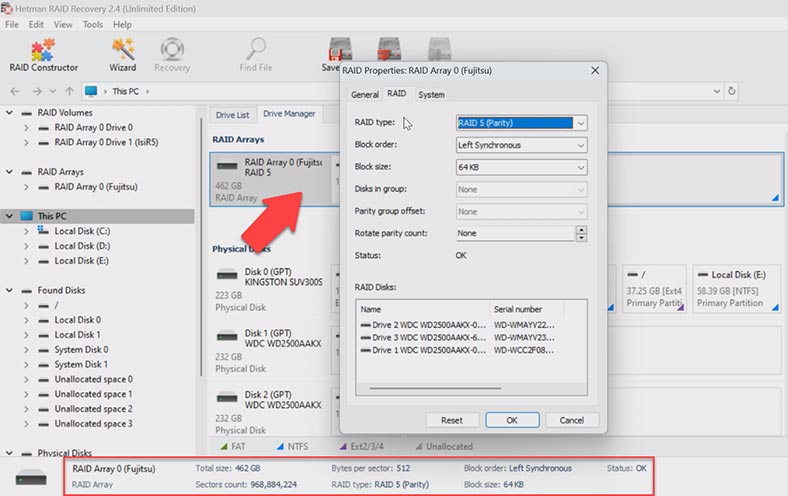
Pour obtenir des informations plus détaillées, faites un clic droit sur la matrice et ouvrez ses propriétés. Dans l’onglet RAID, vous pouvez afficher les disques durs inclus dans cette matrice. Si tout est correct, faites un clic droit sur le volume et choisissez Ouvrir.
Ensuite, choisissez le type d’analyse: analyse rapide ou analyse complète. Exécutez d’abord une analyse rapide: elle prendra moins de temps. Ce type d’analyse peut trouver les fichiers requis dans la plupart des scénarios de perte de données.
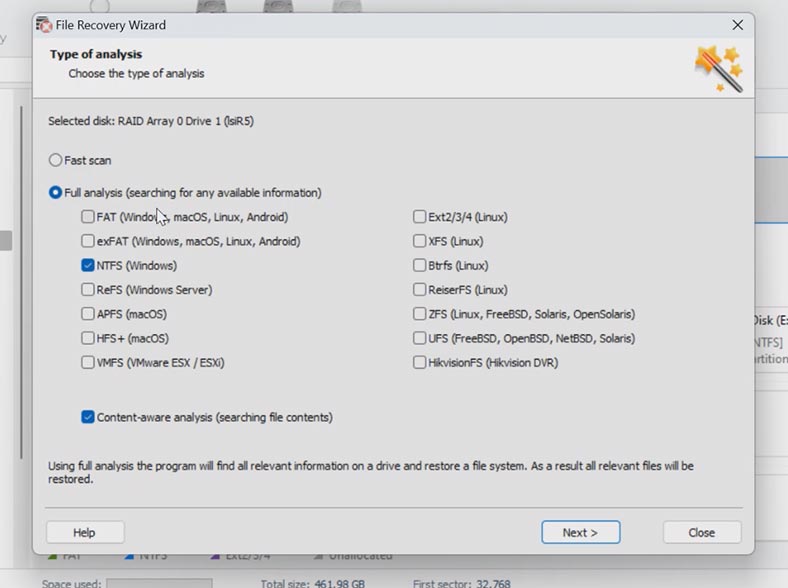
Si l’analyse rapide n’est pas disponible ou si le programme ne parvient pas à trouver les fichiers manquants, optez pour une analyse complète. Pour ce faire, revenez à la fenêtre principale, faites un clic droit sur le volume et choisissez – Analyser à nouveau – Analyse complète – spécifiez le système de fichiers et cliquez sur Suivant.
Une fois l’analyse terminée, ouvrez le dossier dans lequel se trouvaient les fichiers perdus. Tous les fichiers peuvent être prévisualisés afin que vous puissiez voir le contenu des documents, des photos et même des vidéos. Le programme peut également afficher les fichiers précédemment supprimés, qui sont marqués d’une croix rouge.
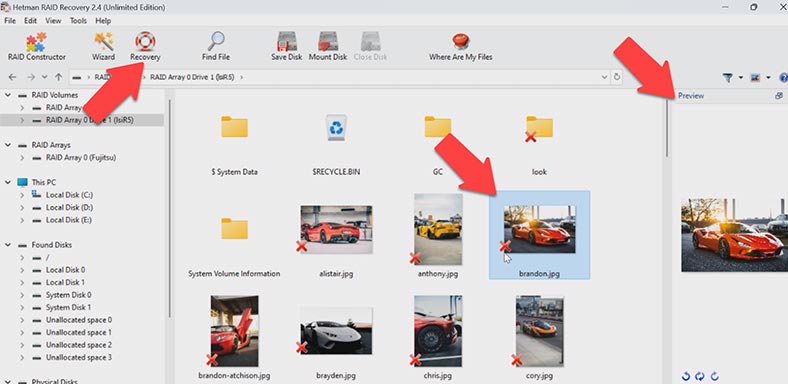
Sélectionnez tous les éléments que vous souhaitez récupérer et cliquez sur le bouton Récupération. Spécifiez où enregistrer le chemin (choisissez le disque et le dossier), puis cliquez à nouveau sur Récupération. Vous trouverez les fichiers récupérés dans le dossier que vous avez choisi.
Comment reconstruire manuellement une RAID en panne avec le constructeur RAID
Dans certaines situations, le programme peut ne pas réussir à reconstruire automatiquement la RAID. Cela peut se produire lorsque les informations de service sur les disques sont effacées, de sorte que le programme ne peut pas identifier les paramètres du RAID en panne. Dans de tels cas, le constructeur RAID avec une fonction de construction manuelle vous aidera.
Cet outil vous sauvera la mise lorsque le début du disque sera effacé, ainsi que les informations sur les paramètres de la matrice. C’est ce qui se produit généralement lorsque des disques sont connectés à un autre contrôleur et que la configuration précédente est effacée, lorsque la RAID est reconstruite ou lorsque les disques sont initialisés. Après l’initialisation, les données seront complètement effacées.
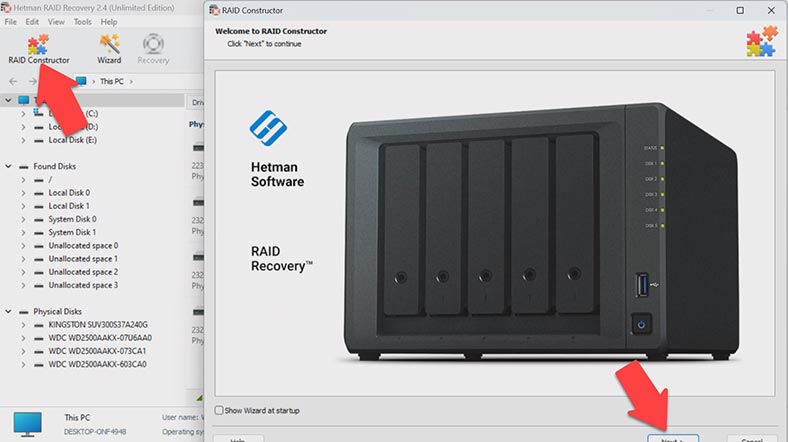
Si vous connaissez les paramètres du tableau, démarrez le constructeur, choisissez Mode manuel – Suivant. Spécifiez le type de tableau, l’ordre des blocs et la taille. Ajoutez les disques qu’il incluait auparavant et remplacez les disques manquants par des lecteurs vides en cliquant sur le bouton «plus». Vous devrez peut-être spécifier le décalage qui vous indique où se trouve le début du disque.
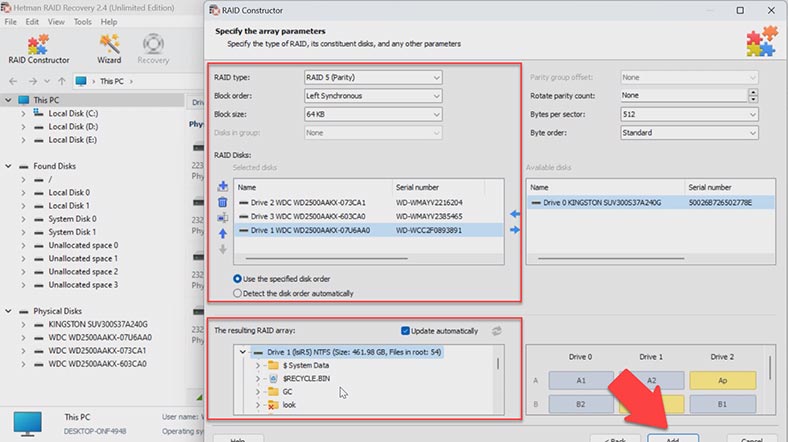
Lorsque vous aurez donné tous les paramètres que vous connaissez, vous verrez l’aperçu de votre RAID ci-dessous, et si toutes les informations sont correctes, vous pourrez le déplier pour voir ses dossiers. Remplissez toutes les propriétés et cliquez sur Ajouter. Après cela, le système RAID apparaîtra dans le gestionnaire de lecteurs. Lancez maintenant l’analyse, recherchez les fichiers et récupérez ceux dont vous avez besoin.
Conclusion
Aujourd’hui, nous avons exploré plusieurs façons de récupérer des fichiers lorsqu’un contrôleur RAID Fujitsu D2516-C11 GS1 est en panne.
J’espère que vous trouverez cet article utile. N’oubliez pas que la récupération de données à partir d’une RAID peut être un processus compliqué et qu’il est important de suivre la séquence correcte des étapes. Pour commencer, nous vous recommandons de remplacer le contrôleur défectueux, mais si ce n’est pas possible, vous savez maintenant quel outil logiciel peut vous aider à résoudre le problème. N’oubliez pas non plus d’effectuer des sauvegardes régulières pour éviter toute perte de données en cas de panne ou de panne de votre système RAID.